第一步,点击钢笔工具。利用钢笔工具将人像大致勾勒出来,走到头发丝这里不需要过于精细,取大概的范围即可。
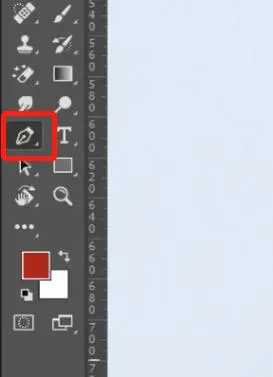
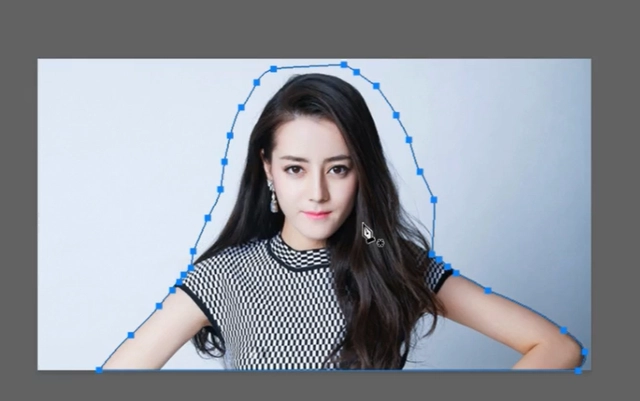
第二步,Ctrl+回车键———建立选区。

第三步,Ctrl+J键———将选区单独复制出来。
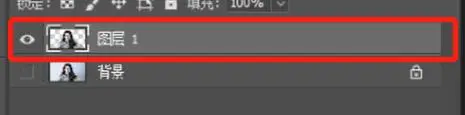
第四步,二次钢笔粗略扣图,将除头发丝附近的其它区域扣除

第五步,完成以上操作后进入通道面板,挑选头发丝与背景对比最为明显的通道。
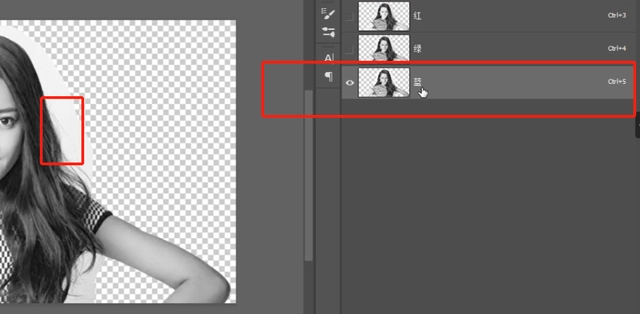
第六步,为了不破坏通道,一般需要拷贝一个新的通道。将选中的通道拉到下方这个图标即可。

第七步,Ctrl+L键调出色阶面板。调整色阶数值,使头发丝与背景的色差对比更强烈,点击确定。(数值调整自行合适即可)
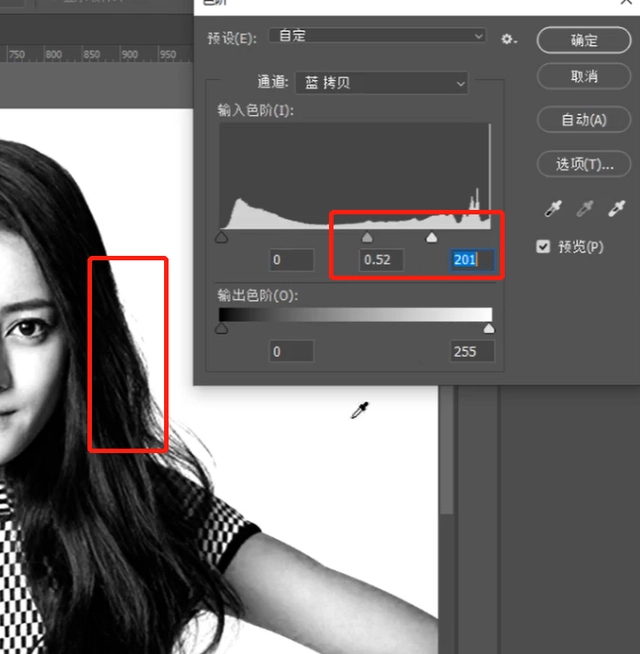
第八步,按住Ctrl键,点击拷贝通道图层的缩览图,建立选区。因为此时选择的是画面最亮的区域,因此我们需要按住Ctrl+shift+I键进行反选。

第九步,点击RGB,回到RGB通道。按住Ctrl+J复制选区,形成新的图层。
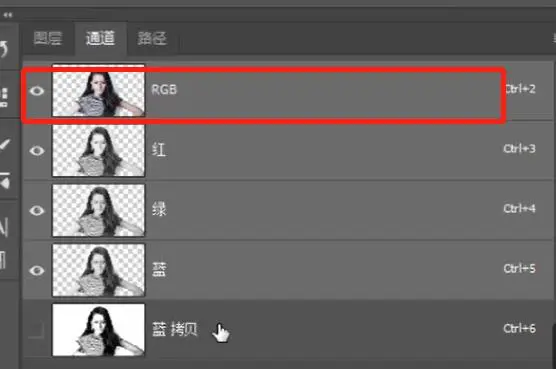
第十步,把新图层试做发丝层,粗略抠出的旧图层试作身体层。为身体层添加图层蒙版,在这样的状态下用黑色画笔擦除背景。
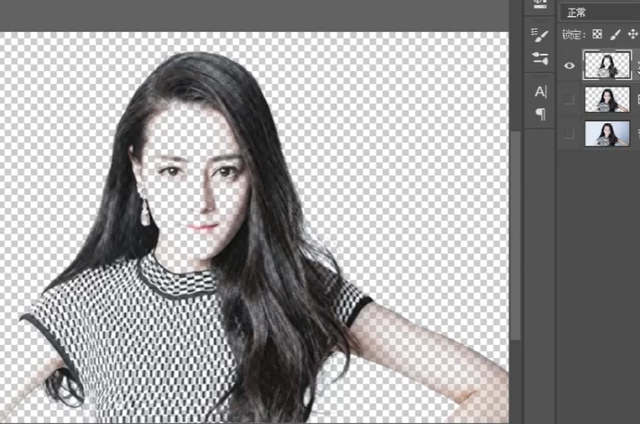

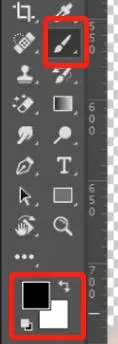
最后,可以更细致地去调整一下相关的细节。建立新的背景图层后会看见在透明背景图层下很难看见的未擦除部分,利用蒙版擦除即可。同时针对头发丝发尾泛白的问题,可以利用加深工具。
简单!详细!手把手教你如何用PS抠出照片里的头发丝
浏览
(235)
点赞
收藏
已经到底啦…